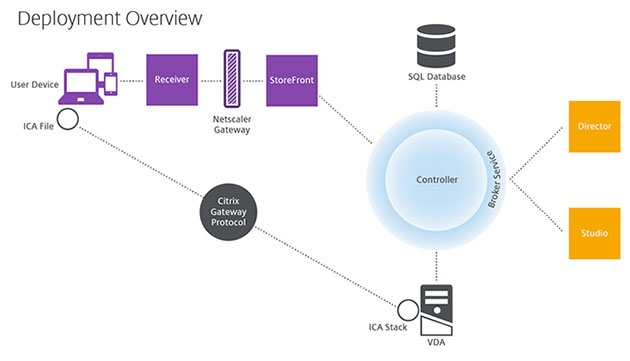Veröffentlichen von ThinApp-Anwendungen aus VMware Workspace
Fortsetzung des Prozesses der Bereitstellung weiterer Arten von Ressourcen aus unserer VMware Workspace-Infrastruktur, In einem früheren Dokument haben wir bereits gesehen, wie man es in VMware View integriert, Heute sehen wir uns an, wie Sie Streaming-Apps mit VMware ThinApp veröffentlichen. Dieser einfache Prozess ermöglicht es Benutzern, isolierte verpackte Anwendungen auf ihrem Computer auszuführen (von überall).
Dank Horizon Application Manager werden wir in der Lage sein, die ThinApp-Unternehmensanwendungen zu veröffentlichen, die wir in unserer Organisation haben, sicher und basierend auf einer Reihe von Richtlinien.
Wir beginnen mit dem Hinzufügen des Repositorys, in dem sich die ThinApp-Apps von der VMware Horizon Workspace-Admin-Site befinden (https://Steckverbinder-VA:8443/hc/admin/). Wir werden einen Pfad im UNC-Format vorstellen, Ein Zeitplan für die Ressourcensynchronisierung, und wir geben eine Authentifizierung an, wenn Sie sie benötigen & “Retten”,
Wenn alles in Ordnung ist, Anklicken “Jetzt synchronisieren”,
Und wir sehen eine Liste der Apps, die uns mit dem Arbeitsbereich synchronisiert haben.
Nicht schlecht, Wir werden jetzt ThinApp-Apps den Benutzern zuweisen, damit sie über das Webportal darauf zugreifen können. Wir werden mit dem Administratorkonto auf der Gateway-Appliance validiert (https://gateway-va/admin/), Anklicken “Katalog” oder in ThinApp-Apps.
In “Katalog” Wir werden die Ressourcen zur Verfügung stellen, die wir den Benutzern veröffentlicht haben, Wir können ein ThinApp-Paket auswählen, um zu ändern, wer auf die App zugreifen kann.
Seit “Berechtigungen”, Wir fügen die Benutzer oder Gruppen hinzu, die auf diese virtualisierte Anwendung zugreifen sollen.
Wir suchen nach dem Namen der Active Directory-Gruppe, die wir hinzufügen möchten, oder klicken auf “blättern…” zu untersuchen,
Wählen Sie die betreffende Gruppe und die Art der Zuweisung aus, wenn 'Automatisch’ damit der Benutzer die App bereits im zentralen Bereich verfügbar hat oder "Benutzeraktiviert"” damit sie es in der “Anwendungszentrum” Und sie können es manuell hinzufügen, falls sie es brauchen. “Retten”,
Anklicken “Spenden”!
Wenn wir als Benutzer auf das Workspace-Portal zugreifen, sehen wir die bereits verfügbaren ThinApp-Apps und können problemlos ausgeführt werden, Diese App wird isoliert installiert und per Streaming heruntergeladen, um lokal ausgeführt zu werden.
Ansicht einer ThinApp, die mit dem Workspace-Portal bereitgestellt wird, Voll in die Anlage integriert!